改变Excel单元格文字颜色
2014年01月17日 20:13 发布来源:Excel网
在对单元格中的文字进行排版时,可以通过改变字符颜色的方式。达到突出重点的目的。改变Excel单元格文字颜色的方法共有两种。
使用“格式”工具栏设置文字颜色的具体操作步骤如下:
1、选定要改变文字颜色的单元格或单元格区域。
2、单击“格式”工具栏中“字体颜色”下拉按钮。在弹出的调色板中选择需要的颜色,如图1所示。
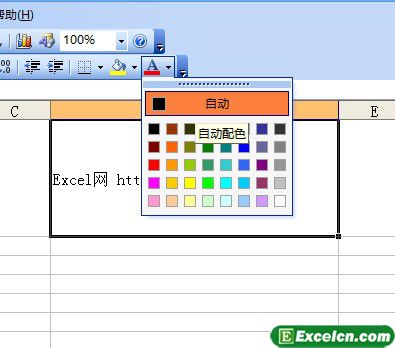
图1
使用菜单命令设置文字颜色的具体操作步骤如下:
1、选定要改变文字颜色的单元格或单元格区域。
2、单击“格式”-“单元格”命令。在弹出的“单元格格式”对话框中单击“字体”选项卡,在“字体”选项卡中单击“颜色”下拉列表框右侧的下拉按钮。在弹出的调色板中选择需要的颜色。如图2所示。
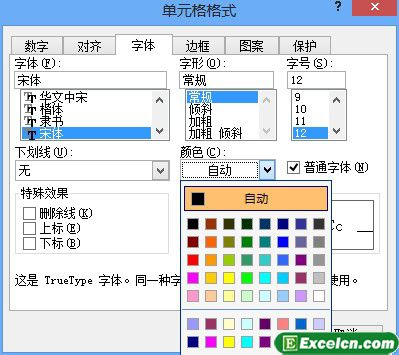
图2
3、单击“确定”按钮,结果如图3所示。
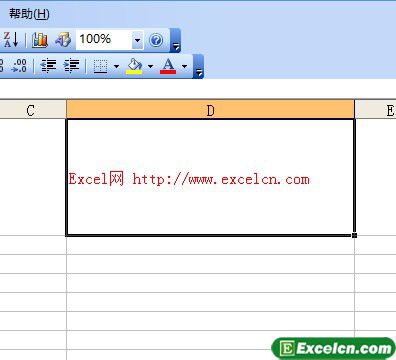
图3
在制作Excel表格的时候,我们可以在一些重要的数据上用特别的颜色标注,当然也可以用上节我们说的设置Excel2003单元格中的文本字形进行加粗和倾斜等设置。
以上介绍的是对某个单元格中的所有字符进行格式化,用户也可以仅对单元格中的某些字符进行格式化,只需选定该单元格,并在编辑栏中选定要格式化的那些字符(也可以双击该单元格,然后直接在单元格中选定要格式化的那些字符),然后单击“格式”-“单元格”命令,在弹出的“单元格格式”对话框的“字体”选项卡中选择要应用的字体、字号和字形,单击“确定”按钮即可。
原创文章如转载请注明:转载自Excel学习网 [ http://www.excelxx.com/]
需要保留本文链接地址:http://www.excelxx.com/jiaocheng/excel2003/113.html
需要保留本文链接地址:http://www.excelxx.com/jiaocheng/excel2003/113.html
相关教程:
经典Excel学习视频及教程推荐:
Excel优秀工具推荐:
小工具推荐:
